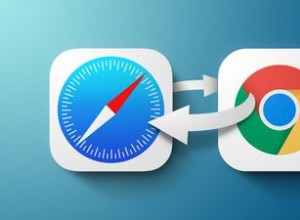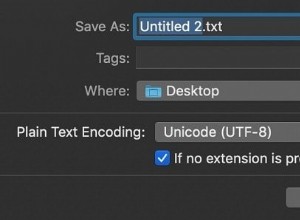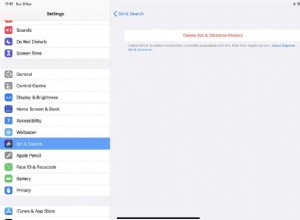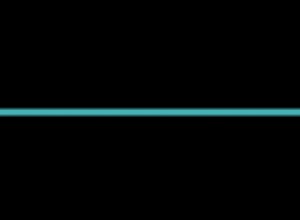عندما قدمت Apple لأول مرة Touch Bar على أجهزة Mac الخاصة بها في عام 2016 ، روجت الشركة للميزات التكيفية الخاصة بالتطبيق لشريط OLED وصنفته على أنه تحسين لمفاتيح الوظائف التقليدية التي حلت محلها.
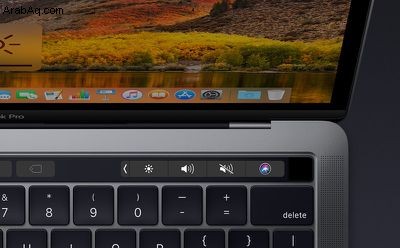
ما لم تتوقعه Apple هو عدد المستخدمين الذين حزنوا على مفاتيح الوظائف المادية ، والتي غالبًا ما يلعب دورًا مهمًا في سير عمل المحترفين المبدعين ومستخدمي Mac الآخرين. إذا كنت مالكًا لطراز Mac سابقًا مزودًا بشريط Touch Bar وتريد استعادة وظيفة مفتاح الوظيفة ، فهناك بعض الأشياء التي يمكنك القيام بها.
استخدم مفتاح fn
أحد الحلول هو الضغط باستمرار على fn مفتاح (أو الكرة الأرضية اعتمادًا على لوحة المفاتيح) في الجزء السفلي الأيسر من تخطيط لوحة المفاتيح. سيؤدي هذا إلى إظهار الصف الأصلي لمفاتيح الوظائف على Touch Bar ، بما في ذلك مفتاح Escape إذا لم يكن جهاز Mac الخاص بك يحتوي على مفتاح فعلي.
عندما تتوقف عن الضغط باستمرار على مفتاح fn ، سيظهر شريط Touch Bar النموذجي للمفاتيح الافتراضية. هذا ليس مناسبًا تمامًا إذا كنت تستخدم مفاتيح الوظائف كثيرًا مع مفاتيح أخرى ، ولكن لحسن الحظ هناك طريقة لإعادتها إلى وضعها السابق.
جعل مفاتيح الوظائف تظهر بشكل دائم
- شغّل تفضيلات النظام من Dock على جهاز Mac ، أو من مجلد التطبيقات ، أو من شريط قوائم Apple ( -> تفضيلات النظام ... ).
- حدد لوحة المفاتيح في لوحة التفضيلات.
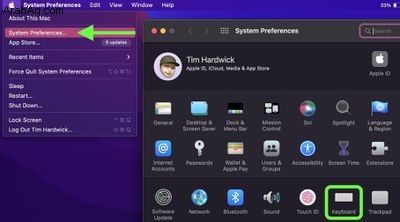
- تأكد من لوحة المفاتيح علامة التبويب.
- انقر على القائمة المنسدلة بجوار "عروض شريط اللمس" وحدد مفاتيح F1 و F2 وما إلى ذلك من الخيارات.
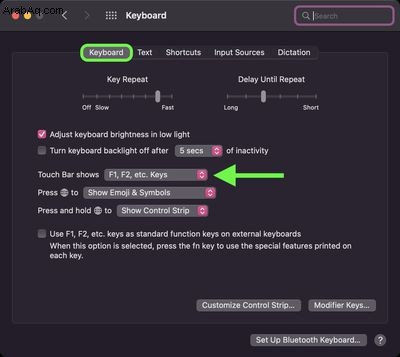
بمجرد الانتهاء من ذلك ، سيعرض Touch Bar دائمًا صف أرقام المفاتيح من F1 إلى F12 بالكامل حتى تقوم بتغيير تفضيل "عروض Touch Bar" إلى شيء آخر (على سبيل المثال ، المسافات أو الإجراءات السريعة).